Obsah stránky
Recenze a ocenění
Společnost Microsoft potvrzuje nový nástroj pro migraci do systému Windows 11, podobný nástroji Windows 7 Easy Transfer. Nový dokument podpory nabízí větší jasnost. Myšlenka spočívá v tom, že budete moci spárovat dva počítače pomocí místní sítě a kopírovat soubory ze starého počítače do nového. -- z nejnovějších verzí systému Windows .
Hledáte nástroj pro snadný přenos dat ve Windows 11? Podle nejnovějších informací ze systému Windows testuje společnost Microsoft nový nástroj pro migraci ve Windows 11/10. Tento nástroj je podobný nástroji „Windows Easy Transfer“ pro Windows 7.
Pokud chcete přenést soubory ze starého počítače do nového , můžete vyzkoušet nový nástroj pro přenos dat ve Windows 11. Tento příspěvek poskytuje úplný přehled nástroje pro migraci ve Windows 11. Dozvíte se také, jak přenést soubory ze systému Windows 7/8 do systému Windows 10/11.
r/Windows11 na Redditu : Microsoft pracuje na nové migrační aplikaci pro bezproblémový přenos dat.
Úvod do nového nástroje pro migraci ve Windows 11
Nový nástroj pro migraci systému Windows 11 je nativní aplikace od společnosti Microsoft pro přenos souborů. Jejím cílem je zjednodušit proces přesunu dat ze starého počítače do nového. Tato dlouho očekávaná funkce může uživatelům Windows 10/11 poskytnout bezproblémový a integrovaný zážitek.
Systém Windows 10 má aplikaci pro zálohování, která využívá funkci OneDrive . Samotné zálohování do cloudu však není dokonalou náhradou za přímý přenos dat z počítače do počítače. Nová funkce se testuje v části vestavěné aplikace Zálohování systému Windows ve Windows 11. Jmenuje se „Přenos souborů do nového počítače“. Umožňuje uživatelům bezdrátově přenášet soubory, složky, nastavení a některé přihlašovací údaje mezi počítači v místní síti. Tento nový nástroj je považován za NOVOU verzi funkce Snadný přenos dat ve Windows 7, která nabízela bezdrátový přenos souborů a nastavení.
Blog Windows Insider : Zahajujeme zavádění nového prostředí pro migraci mezi počítači ve Windows.
Podpora společnosti Microsoft : Přeneste soubory a nastavení do nového počítače s Windows (platí pro Windows 11 a Windows 10).
Sdílejte tento příspěvek a dejte ostatním vědět o novém nástroji pro migraci do Windows 11:
Co lze přenést pomocí nástroje Windows 11 Easy Transfer
Nový nástroj pro přenos dat ve Windows 11 umožňuje bezproblémový přenos souborů, složek, osobních nastavení a některých přihlašovacích údajů z jednoho počítače do druhého.
✅Co lze převést:
- Osobní soubory a složky (dokumenty, fotografie, videa atd.)
- Rozvržení plochy a uživatelská nastavení (tapeta, motivy)
- Nastavení aplikací (ale ne samotné nainstalované aplikace)
- Některé přihlašovací údaje související s účty
⛔Co nelze převést:
- Systémové soubory a soubory operačního systému (programové soubory, programová data, dočasné soubory)
- Soubory OneDrive (nutné se přihlásit na novém počítači)
- Nainstalované aplikace
- Uložená hesla a přihlašovací údaje
- Data na discích šifrovaných pomocí BitLockeru (nejprve je nutné je dešifrovat)
Aplikace a hesla nebudou zkopírovány. Uživatelé mohou obnovit aplikace z Obchodu ze své knihovny a hesla ze svého účtu Microsoft. Chcete přenést aplikace z jednoho počítače do druhého? Podívejte se sem:
Jak používat nástroj pro migraci systému Windows 11
Společnost Microsoft ve svém dokumentu podpory potvrzuje migraci dat z Windows 10/11 do Windows 11. Než začnete, zde je několik požadavků, které je třeba pro tuto metodu splnit.
- Požadavky
- Oba počítače musí být ve stejné Wi-Fi síti.
- Připojení je zabezpečeno procesem párování s použitím vygenerovaného hesla.
- Starý počítač běží na Windows 10 nebo Windows 11 a nový počítač běží na Windows 11.
Můžete postupovat podle kroků k nastavení nového počítače a přenosu souborů z Windows 10 do Windows 11.
Krok 1. Připojte starý i nový počítač ke stejné síti a zdroji napájení.
Krok 2. Otevřete aplikaci Zálohování systému Windows a vyberte možnost „Přenést do nového počítače“.
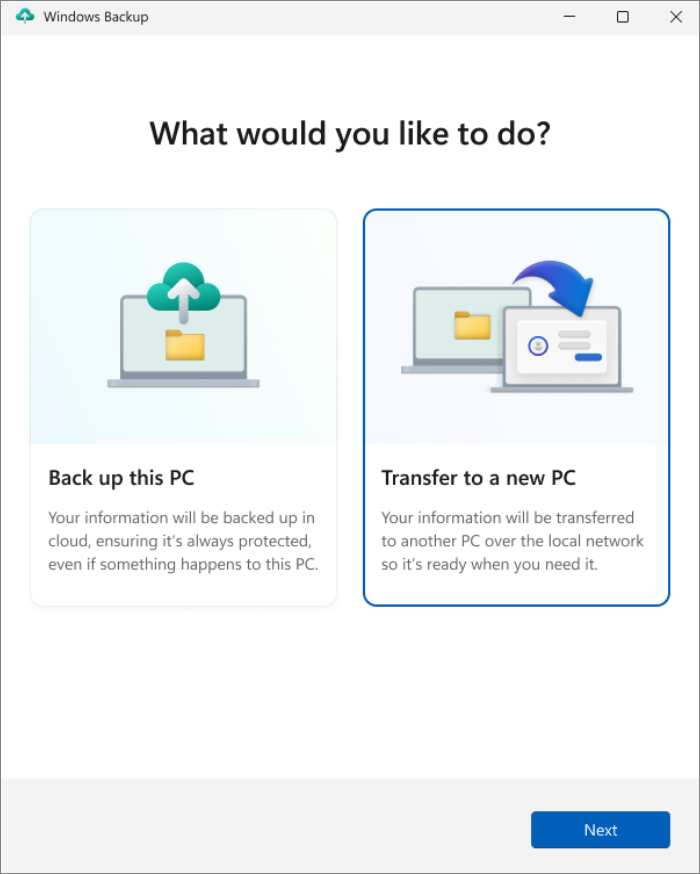
Pokud tuto možnost nenajdete, je třeba aktualizovat starý počítač na Windows 11/10 .
Krok 3. Zadejte název starého počítače na novém počítači.
Krok 4. Zadejte jednorázový kód zobrazený na novém počítači do starého počítače pro bezpečné spárování.
Krok 5. Vyberte soubory a nastavení, které chcete přesunout.
Krok 6. Upravte výběry, pokud má nový počítač omezené úložiště.
Krok 7. Spusťte přenos a počkejte na jeho dokončení.
Krok 8. Zkontrolujte souhrn a pokračujte v nastavení nového počítače.
Uživatel X objevil novou funkci přenosu dat z Windows 11 jako první. Uživatel X sdílel proces migrace z Windows.
Zde je malá ukázka postupu migrace systému Windows v nejnovější vývojářské verzi 26200.5600 (také v beta verzi 26120.3964). Ta se nachází v samotné aplikaci Zálohování, nikoli v rekonstrukci uživatelského rozhraní, kterou jsme viděli začátkem tohoto roku. pic.twitter.com/rwImzRJoJE
— phantomofearth 🌳 (@phantomofearth) 13. května 2025
- Oznámení
- Společnost Microsoft ukončí podporu pro Windows 11 14. října 2025. Nová funkce migrace pro Windows 11 usnadňuje přenos souborů z Windows 10 do Windows 11. Pokud se chcete dozvědět více o informacích o ukončení podpory Windows 10 , podívejte se na zprávu.
Jak přenášet soubory přímo z Windows 7/8 do Windows 10/11
Podle společnosti Microsoft je funkce přenosu dat z Windows 11 testována v rámci programu Windows Insider. Z některých systémových důvodů tuto funkci pravděpodobně nebudete moci používat. A tato funkce vyžaduje aktualizaci počítače. Pokud chcete přenášet soubory přímo z Windows 7 do Windows 10/11, je EaseUS Todo PCTrans dobrým pomocníkem. EaseUS Todo PCTrans je spolehlivý a uživatelsky přívětivý nástroj, který pomáhá s přenosem dat z jednoho počítače do druhého. Podporuje rychlý a bezpečný přenos nejen souborů, ale také aplikací a uživatelských nastavení.
Klíčové vlastnosti EaseUS Todo PCTrans:
- Přenáší aplikace, hry, soubory a další data.
- Podporuje přenos přes síť, kabel nebo obrazový soubor.
- Kompatibilní s Windows 7, 8, 10 a 11.
- Vysokorychlostní přenos bez omezení velikosti souboru.
Zde je návod, jak přenášet soubory z jednoho počítače do druhého pomocí EaseUS Todo PCTrans.
Krok 1. Nastavení starého počítače
- Nejprve nainstalujte a spusťte EaseUS Todo PCTrans a v levém panelu hlavního rozhraní vyberte Přenos dat .

- Vyberte možnost „Přímý přenos“ a pokračujte kliknutím na tlačítko „Další“.

Krok 2. Nastavení nového počítače
- Stáhněte a spusťte EaseUS Todo PCTrans na novém počítači; vyberte „Toto je nový počítač“ a klikněte na „Další“.

- Vyberte možnost „Přenést přímo“ a pokračujte kliknutím na tlačítko „Další“.
- Vyberte „Síť“ a pokračujte kliknutím na tlačítko Další. Tím se automaticky prohledá starý počítač. (Ujistěte se, že oba počítače jsou připojeny ke stejné místní síti LAN.)

- Vyberte cílový počítač a klikněte na tlačítko Připojit. Poté bude skenování a analýza dat ve starém počítači nějakou dobu trvat.

Krok 3. Vyberte soubory k přenosu
- Nakonec na novém počítači vyberte kartu Soubory, vyberte soubory, které chcete přenést. Poté klikněte na tlačítko „Přenést“.

Pokud vám tento příspěvek přišel užitečný, neváhejte ho sdílet se svými přáteli.
Závěr
Tento nový nástroj pro migraci ve Windows 11 nabízí vestavěné a uživatelsky přívětivé řešení pro migraci dat ve Windows 11. Řeší dlouhodobou potřebu uživatelů po bezproblémovém přenosu dat s minimálními potížemi. Tento nástroj má však určitá omezení, pokud jde o operační systémy, soubory a metody přenosu.
Nástroj pro migraci EaseUS Todo PCTrans vs. Windows 11
| Funkce | EaseUS Todo PCTrans | Nástroj pro migraci systému Windows 11 |
| 💻Podporované systémy | Windows 7, 8, 8.1, 10, 11 | Windows 10 a Windows 11 |
| ⚙️Způsob převodu | Síťový přenos, přenos obrazu a kabel | Přenos do místní sítě |
| 🗃️Podporované datové typy | Soubory, složky, nainstalované aplikace, uživatelské účty, nastavení a další | Soubory, složky, uživatelská nastavení (žádné nainstalované aplikace) |
| ⏱️ Rychlost přenosu | Rychlý přenos velkých souborů | Přenos závislý na síti s funkcí pozastavení/obnovení |
| 👍Nejlepší pro | Uživatelé, kteří potřebují komplexní migraci počítače, včetně aplikací | Uživatelé hledající rychlou a základní migraci souborů |
Pokud chcete přenést soubory z Windows 7 do Windows 11, EaseUS Todo PCTrans je výkonný nástroj, který vám pomůže hladce přesunout vše, co potřebujete.
O autorovi
Aktualizováno uživatelem
Recenze a ocenění
Product Reviews
-
EaseUS Todo PCTrans Free is a useful and and reliable software solution created to serve in computer migration operations, be it from one machine to another or from an earlier version of your OS to a newer one.
Read More -
EaseUS Todo PCTrans is by the folks at EaseUS who make incredible tools that let you manage your backups and recover your dead hard disks. While it is not an official tool, EaseUS has a reputation for being very good with their software and code.
Read More
-
It offers the ability to move your entire user account from your old computer, meaning everything is quickly migrated. You still get to keep your Windows installation (and the relevant drivers for your new PC), but you also get all your apps, settings, preferences, images, documents and other important data.
Read More
Související články
-
Přenos MSXML 4.0 do jiného počítače
/2025/08/08
-
/2025/08/07
-
Jak přesunout hry Ubisoft na jiný disk – 2 metody
/2025/08/08
-
Podrobný návod pro přenos Mozilla Firefoxu ze starého počítače do nového
/2025/08/08
